Панель управления
В этом разделе приводятся названия элементов панели управления и описания их функций.
![]()
Внешний вид панели может отличаться от изображенного на следующем рисунке в зависимости от страны, в которой используется аппарат.
Если аппарат выключен в течение некоторого времени (например, при обычном отключении питания или при сбое электропитания), все документы, хранящиеся в памяти, теряются. Если индикатор Принят факс светится или мигает, обязательно распечатайте сохраненные документы перед отключением электропитания аппарата (например, для его перемещения).
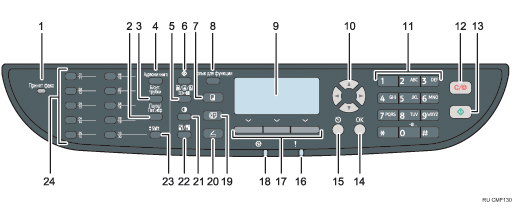
Индикатор Принят факс
Светится, если в памяти аппарата хранятся принятые, но не распечатанные факсимильные сообщения. Мигает, если аппарат не может распечатать факсимильные сообщения из-за аппаратных ошибок, таких как отсутствие бумаги в лотке или замятие бумаги.
Клавиша [Пауза/Пвт.нбр]
Пауза
Нажмите, чтобы вставить паузу при наборе номера факса. Пауза обозначается как "P".
Повторный набор
Нажмите для отображения последнего адресата для отправки файлов с отсканированными изображениями или факсимильного сообщения.
Клавиша [Б/снт.трубки]
Нажмите эту клавишу для набора без снятия трубки, чтобы проверить статус адресата при отправке факсимильного сообщения.
Клавиша [Адресная книга]
Нажмите, чтобы выбрать в адресной книге адресата для отправки файла с отсканированными изображениями или факсимильного сообщения.
Клавиша [Качество изображения]
Нажмите, чтобы выбрать качество изображения для текущего задания.
Режим копира: выберите вариант Текст, Фото или Смеш..
Режим сканирования: выберите разрешение.
Режим факсимильной связи: выберите вариант Стандартн., Подробно или Фото.
Клавиша [Инструменты пользователя]
Нажмите, чтобы отобразить меню для настройки параметров системы аппарата.
Клавиша [Копия]
Нажмите для переключения в режим копира. Эта клавиша подсвечивается до тех пор, пока аппарат работает в режиме копира.
Клавиша [Ярлык для функции]
Нажмите на эту клавишу для использования предварительно назначенной для нее функции. В зависимости от настроек, с помощью клавиш одного касания можно использовать одну из следующих функций:
Активировать режим копирования удостоверения личности для текущей работы
Выбор меню [Печать полученного файла] в настройках параметров факса
Выбор меню [Прямая передача] в настройках пересылки факса
Открытие адресной книги сканера (для сканирования в электронную почту/FTP/папку)
Выбор меню объединенного/2-стороннего копирования для текущего действия
Экран
Здесь отображаются сведения о текущем состоянии и сообщения.
Клавиши прокрутки
Нажмите, чтобы переместить курсор в направлении, указанном на клавише прокрутки.
При нажатии клавиши [
 ] или [
] или [ ] при нахождении аппарата в режиме ожидания отображается меню настройки текущего режима работы аппарата (копира, сканера или факса).
] при нахождении аппарата в режиме ожидания отображается меню настройки текущего режима работы аппарата (копира, сканера или факса).Цифровые клавиши
Используйте для ввода цифровых значений при указании таких параметров, как номера факсов и количество копий, или ввода букв при указании названий.
Клавиша [Сброс/Стоп]
Пока аппарат обрабатывает задание печати: нажмите, чтобы отменить текущее задание.
При настройке машины: нажмите для отмены текущей настройки или возвращения в режим ожидания.
При нахождении в режиме ожидания: нажмите для отмены временных настроек, таких как плотность изображения или разрешение.
Клавиша [Пуск]
Нажмите для сканирования, копирования или отправки факса.
Клавиша [OK]
Нажмите, чтобы подтвердить настройки или перейти к следующему уровню иерархии меню.
Клавиша [Выход]
Нажмите для отмены последней операции или выхода на предыдущий уровень иерархии меню.
Индикатор предупреждения
Мигает желтым, если приближается время технического обслуживания аппарата (например, замена картриджа); светится красным, если обнаружена ошибка аппарата.
При срабатывании сигнализации проверьте сообщения, отображаемые на экране, и следуйте инструкциям, приведенным в разделе "Сообщения об ошибках и сведения о состоянии, отображаемые на экране".
Клавиши выбора
Чтобы выбрать пункт, отображаемый в нижней строке экрана, нажмите клавишу с соответствующим названием.
Индикатор питания
Горит, когда подается питание. При отключении питания не горит.
Клавиша [Факс]
Нажмите для перехода в режим факсимильной связи. Клавиша подсвечивается до тех пор, пока аппарат находится в режиме факсимильной связи.
Клавиша [Сканер]
Нажмите для перехода в режим сканирования. Клавиша остается подсвеченной до тех пор, пока аппарат находится в режиме сканирования.
Клавиша [Плотность]
Нажмите, чтобы указать плотность изображения для текущего задания.
Режим копирования: можно выбрать один из 5 уровней плотности.
Режим сканирования: можно выбрать один из 5 уровней плотности.
Режим факсимильной связи: можно выбрать один из 3 уровней плотности.
Клавиша [Уменьшить/Увеличить]
Режим копирования: нажмите, чтобы указать коэффициент уменьшения или увеличения для текущего задания.
Режим сканирования: нажмите, чтобы указать размер сканирования в соответствии с текущим оригиналом.
Клавиша [Shift]
Нажмите для использования записей номеров ускоренного набора под номерами с 11 по 20 при указании получателя файла сканирования или факса с использованием клавиш одного касания.
Клавиши быстрого набора
Нажмите, чтобы выбрать адресата для отправки файлов с отсканированными изображениями или факсимильных сообщений с помощью функции быстрого набора.
![]()
При переходе аппарата в режим энергосбережения подсветка экрана выключается.
До тех пор, пока аппарат не завершит выполнение текущего задания, отображение меню настройки аппарата невозможно. Определить состояние аппарата можно по сообщениям, отображаемым на экране. При появлении сообщений, таких как “Печать...”, “Копирование...”, или “Обработка...”дождитесь окончания текущего действия.
В зависимости от страны использования в комплект поставки аппарата могут входить наклейки для клавиш панели управления. Если эти компоненты включены в комплект поставки, наиклейте на панель управления стикер с названиями на вашем языке. Обратите внимание: если панель управления покрыта защитной пленкой, ее нужно снять перед наклеиванием стикеров.
![]()
Для получения сведений о настройке клавиши [Ярлык для функции] см. Настройки администратора
 .
.Для получения сведений об условиях, при которых индикатор предупреждения светится или мигает, см. Сообщения о состоянии и ошибках, отображаемые на экране
 .
.Для получения сведений о действиях при свечении или мигании индикатора Принят факс см. Распечатывание факсимильных сообщений, сохраненных в памяти аппарата
 .
.